Salam əziz dostlar,dəyərli oxucularım və dinləyicilərim, həmçinin gadirov.com saytının daimi ziyarətçiləri, youtube abunəçilərim və sosial şəbəkə istifadəçilərim. Xoş gördük sizləri. Adobe Photoshop proqramına həsr olunmuş növbəti video dərslikdə salamlayıram. Bu gün ki video dərsimizin mövzusu Partlayış effektinin yaradılması olacaq. Bunun üçün biz ixtiyari ölçüdə bir şəkil vərəqi açmalıyıq.Yeni şəkil vərəqinin yaradılması üçün File menyusuna daxil olub New əmrini seçməliyiq və klaviaturada CTRL düyməsi sıxılı vəziyyətdə N hərfini vurmalıyıq. Açılan New dialoq boksunda Width-En sahəsində 500 piksel, Height-hündürlük sahəsində isə 500 piksel yazaraq Ok düyməsini sıxırıq.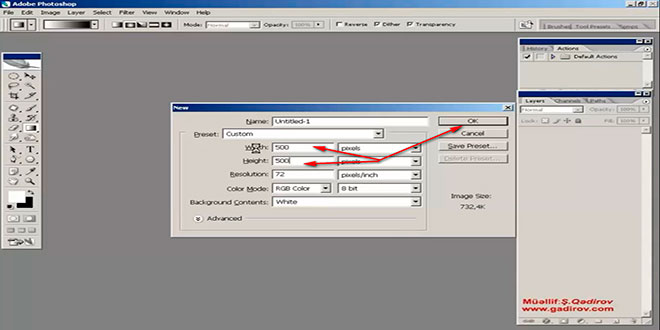 Gördüyümüz kimi 500 piksel x 500 piksel ölçüsündə yeni boş şəkil vərəqi yarandı. Sonra isə alətlər qutusundakı əsas rəng seçənəyini ağ, arxa rəngi isə qara müəyyən edərək Gradient Tool alətinə müraciət edirik.
Gördüyümüz kimi 500 piksel x 500 piksel ölçüsündə yeni boş şəkil vərəqi yarandı. Sonra isə alətlər qutusundakı əsas rəng seçənəyini ağ, arxa rəngi isə qara müəyyən edərək Gradient Tool alətinə müraciət edirik.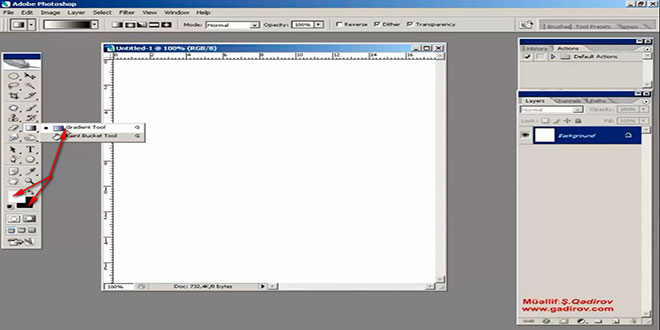 Gradient Tool alətinin seçənəklər panelində qradient alətinin ikinci növünü Radial Gradient növünü seçirik.
Gradient Tool alətinin seçənəklər panelində qradient alətinin ikinci növünü Radial Gradient növünü seçirik.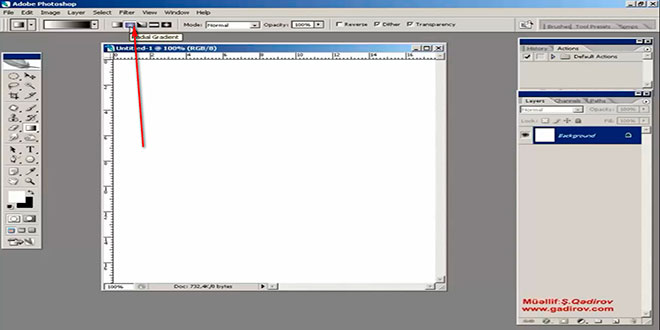 Siçanın göstəricisinə Radial Gradient aləti bərkidilir. Onu vərəqin mərkəzinə gətirərək siçanın sol düyməsini sıxıb yuxarıya doğru dartırıq.
Siçanın göstəricisinə Radial Gradient aləti bərkidilir. Onu vərəqin mərkəzinə gətirərək siçanın sol düyməsini sıxıb yuxarıya doğru dartırıq.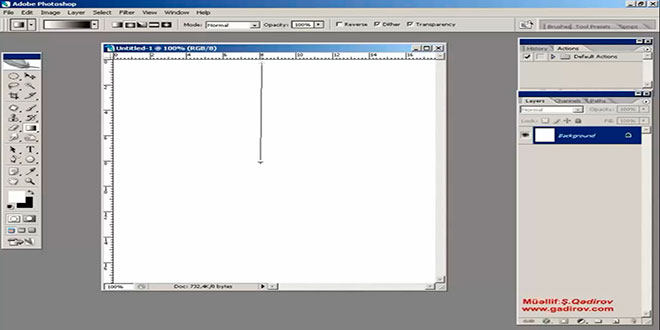 Gördüyümüz kimi boş vərəqimizə qradient tətbiq olundu.
Gördüyümüz kimi boş vərəqimizə qradient tətbiq olundu.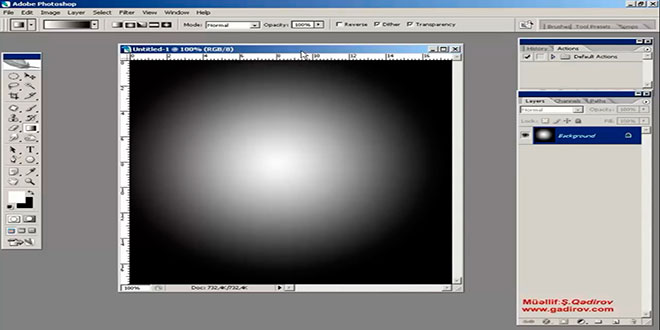 Əgər sizdə bu cür alınmadısa, onda rəng palitrasındakı rənglərə və qradient alətinin seçənəklər qutusundakı növünə diqqət yetirməlisiniz. Növbəti əməliyyat kimi yeni boş layer yaratmaq lazımdır. Bunun üçün klaviaturada CTRL+Shift düyməsi sıxılı vəziyyətdə N hərfi vurulur.
Əgər sizdə bu cür alınmadısa, onda rəng palitrasındakı rənglərə və qradient alətinin seçənəklər qutusundakı növünə diqqət yetirməlisiniz. Növbəti əməliyyat kimi yeni boş layer yaratmaq lazımdır. Bunun üçün klaviaturada CTRL+Shift düyməsi sıxılı vəziyyətdə N hərfi vurulur.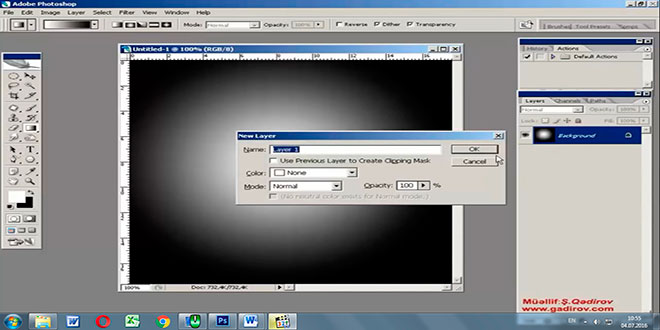 Həmin layeri ad veririk.Əməliyyatın təsdiqi üçün Ok düyməsi sıxılır. Sonra isə alətlər qutusundakı əsas rəng seçənəyini qara, arxa rəngi isə ağ müəyyən edərək Filter menyusuna daxil olub əvvəlcə Render sətrini alt menyudan isə Clouds sətrini seçirik.
Həmin layeri ad veririk.Əməliyyatın təsdiqi üçün Ok düyməsi sıxılır. Sonra isə alətlər qutusundakı əsas rəng seçənəyini qara, arxa rəngi isə ağ müəyyən edərək Filter menyusuna daxil olub əvvəlcə Render sətrini alt menyudan isə Clouds sətrini seçirik.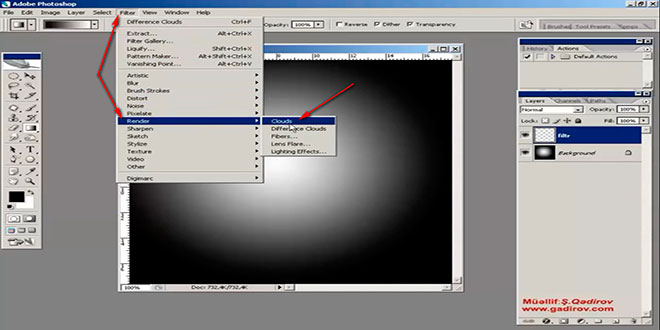 Gördüyümüz kimi Clouds filteri heç bir tənzimləmə tələb etmədən bir başa vərəqə tətbiq olundu.
Gördüyümüz kimi Clouds filteri heç bir tənzimləmə tələb etmədən bir başa vərəqə tətbiq olundu.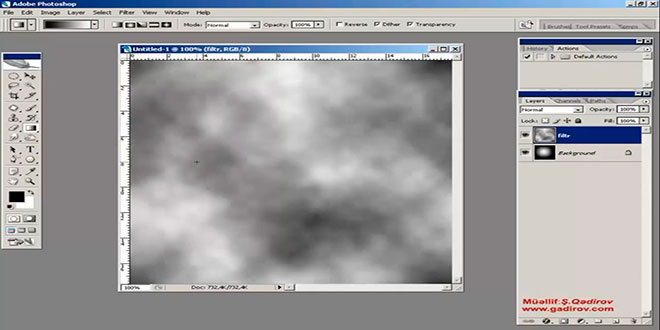 İndi isə vərəqimizə növbəti filteri tətbiq edək.
İndi isə vərəqimizə növbəti filteri tətbiq edək.
Partlayış effektinin yaradılması
Bunun üçün Filter menyusuna daxil oluruq. Açılan menyudan əvvəlcə Render sonra isə Difference Clouds sətrini seçək.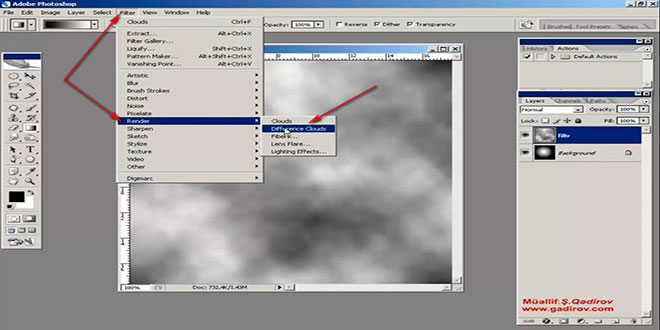 Bu filteri biz iki dəfə təkrar edirik. Nəticə şəkildəki kimi alınmalıdır.
Bu filteri biz iki dəfə təkrar edirik. Nəticə şəkildəki kimi alınmalıdır.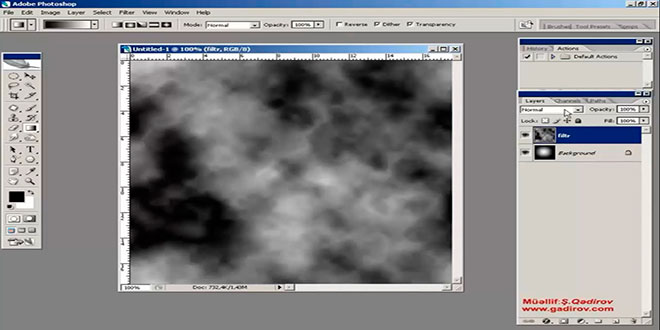 Sonra isə layer panelindəki Normal rejimini Color Dodge rejimi ilə əvəz etmək lazımdır.
Sonra isə layer panelindəki Normal rejimini Color Dodge rejimi ilə əvəz etmək lazımdır.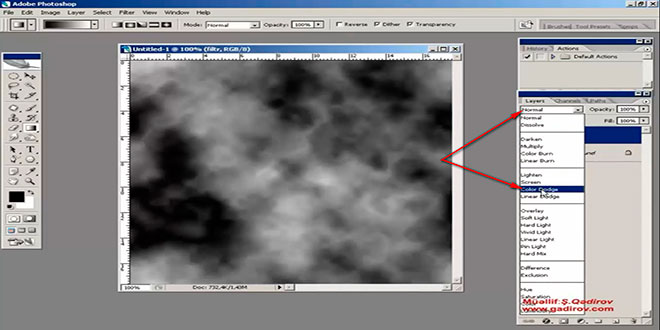 Color Dodge rejiminin seçilməsi tətbiq olunmuş filterin formasını dəyişir.
Color Dodge rejiminin seçilməsi tətbiq olunmuş filterin formasını dəyişir.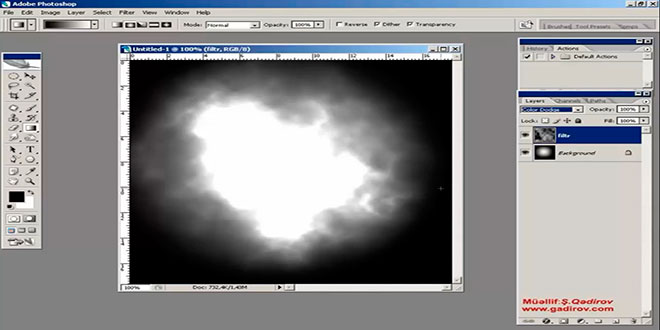 Tətbiq edəcəyimiz növbəti əməliyyat partlayışa rəng verməkdir . Bildiyimiz kimi istənilən obyektə rəngin tətbiqi üçün müxtəlif üsulların olduğunu bilirik. Bizim nümunədə klaviaturada CRTL düyməsi sıxılı vəziyyətdə U hərfini vururuq. Açılan Hue/Saturation pəncərəsində şəkildə
Tətbiq edəcəyimiz növbəti əməliyyat partlayışa rəng verməkdir . Bildiyimiz kimi istənilən obyektə rəngin tətbiqi üçün müxtəlif üsulların olduğunu bilirik. Bizim nümunədə klaviaturada CRTL düyməsi sıxılı vəziyyətdə U hərfini vururuq. Açılan Hue/Saturation pəncərəsində şəkildə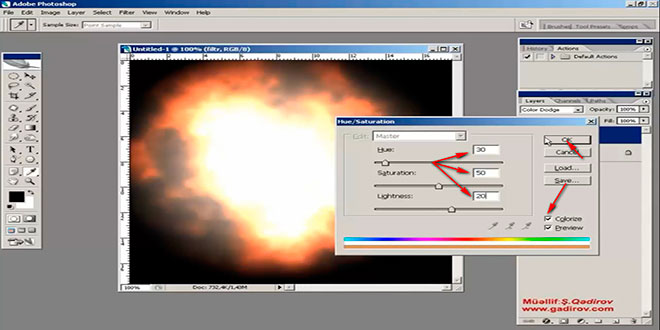 göstərilən tənzimləməni apararaq əməliyyatın təsdiqi üçün OK düyməsini sıxırıq. Gördüyümüz kimi artıq nəticəmiz hazırdır.
göstərilən tənzimləməni apararaq əməliyyatın təsdiqi üçün OK düyməsini sıxırıq. Gördüyümüz kimi artıq nəticəmiz hazırdır.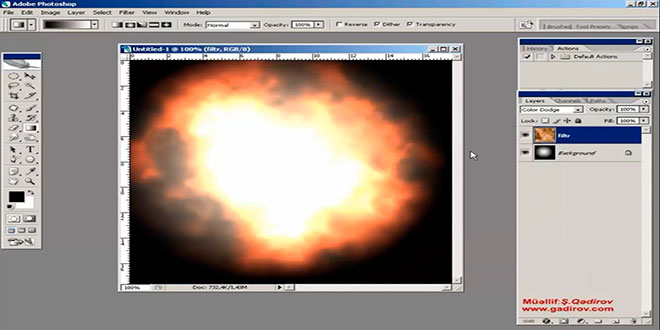 Bu video dərsliyimizin əsas məqsədi yeni filterlərin şəkil üzərinə tətbiqini öyrənməkdir. Beləliklə biz Photoshop proqramında Partlayış effektinin yaradılması mövzusu ilə tanış olduq.
Bu video dərsliyimizin əsas məqsədi yeni filterlərin şəkil üzərinə tətbiqini öyrənməkdir. Beləliklə biz Photoshop proqramında Partlayış effektinin yaradılması mövzusu ilə tanış olduq.
Sonda bir müəllif kimi qeyd etmək istəyirəm ki, bu video dərsliyim Adobe Photoshop proqramını müstəqil öyrənmək istəyən yeni başlayan istifadəçilər üçün nəzərdə tutulub. İnanıram ki, yeni öyrənən istifadəçilər üçün bu video dərsimdə faydalı olacaq. Odur ki, xeyirxah iş görmək imkanını qaçırmayın. Mövzunu sosial şəbəkələrin birində paylaşın. Video dərsliyə səs verin. Kanalıma abunə olun ki, bu video dərsdən digər dostlarınızda yararlana bilsinlər. Baxdığınız və kanalımı izlədiyiniz üçün sizlərə təşəkkür edirəm.
© İstifadə edilərkən gadirov.com-a istinad olunmalıdır
 videodərs Sənin inkişafında maraqlı şəxs sənin özünsən…
videodərs Sənin inkişafında maraqlı şəxs sənin özünsən…


